如何從 iPhone 打印 WhatsApp 消息的簡單可靠指南
 來自 黃 / 08 年 2022 月 09 日 00:XNUMX
來自 黃 / 08 年 2022 月 09 日 00:XNUMX 您想擁有來自 WhatsApp 的消息或附件的可靠副本嗎? 這個過程非常快速和簡單。 如果您正在考慮從 WhatsApp 保存數據的硬拷貝,那麼您來對地方了。 在這裡,我們將為您提供最容易獲得的指南,以實現您想要的結果。
您想從 WhatsApp 打印消息的原因可能有很多。 是因為您想打印出您難忘的對話並將其收錄在相冊中,從而給您的男朋友或女朋友一個驚喜嗎? 或者,也許,你所愛的人去世了,你想要一份你的談話副本,以便在你每次想念他們時回顧一下。 也可能是因為你給某人寫了一首詩或一首歌,反之亦然,你想把它打印出來,不僅可以留在記憶中,還可以放在一個你可以看到、感覺和触摸到的特殊地方它。
同時,打印 WhatsApp 消息也可以用於學校、工作甚至法律案件。 您可以打印通過 WhatsApp 應用程序發送的學校所需的附加文件或您業務中需要的其他文件。 此外,如果您正在打官司,您可以打印出聊天記錄並將其用作證據。 從 WhatsApp 打印消息的原因可能是出於個人需求,但如果您真正研究它,它在嚴重的情況下會非常有幫助。
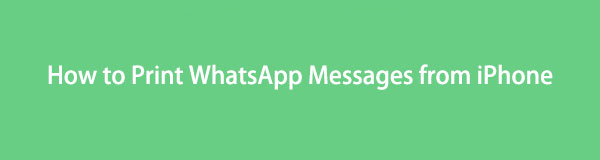
FoneLab WhatsApp Transfer for iOS使您能夠將WhatsApp聊天和附件相應地轉移到另一部iPhone或計算機。
- 在iOS設備和計算機之間傳輸WhatsApp聊天和數據。
- 傳輸前預覽數據。
因此,本文包含我們幫助您實現目標的方法。 在下面了解如何打印 WhatsApp 聊天的方法。

指南清單
第 1 部分。 無需計算機即可從 iPhone 打印 WhatsApp 消息
截屏是從 WhatsApp 打印消息和附件的有效方式。 不僅做起來毫不費力,而且還很方便,因為它不需要電腦來幫助您打印。 但是,如果您打算打印出很長的對話,則不建議使用它。 截取一堆消息可能會很累。 要知道,如果您只有幾個聊天要打印,這種在沒有計算機的情況下通過屏幕截圖打印消息的方法效果最好。
要在沒有計算機的情況下打印 WhatsApp 消息,請按照以下簡單步驟操作:
步驟 1轉到 iPhone 上的 WhatsApp 應用程序。 點擊要打印聊天的聯繫人以打開對話。
步驟 2查找您需要捕獲的特定聊天。 對於帶有 首頁 按鈕,按下屏幕截圖 首頁 按鈕, 側 按鈕,然後快速鬆開它們。 同時,對沒有 Home 按鈕的 iPhone 執行相同的過程,但這次按下 側 按鈕和 提高音量 按鈕。 截屏您要打印的所有聊天。 確保在截屏時消息在屏幕上可見。
步驟 3如果 iPhone 與 Airprint 兼容,請加入 iPhone 用來連接打印機的同一 Wi-Fi 網絡。 如果沒有,或者使用 USB 線連接它。 在您的 iPhone 上,點擊您的屏幕截圖相冊 照片 應用程序。 選擇您從 WhatsApp 捕獲的所有消息屏幕截圖。
步驟 4在 iPhone 界面的左下角,點擊分享圖標。 向下滾動並點擊 列印 從共享菜單。 這 列印選項 然後會出現。 設置您喜歡的選項,然後在滿意後,點擊 列印 在屏幕的右上角有一份來自您的 WhatsApp 消息的硬拷貝。
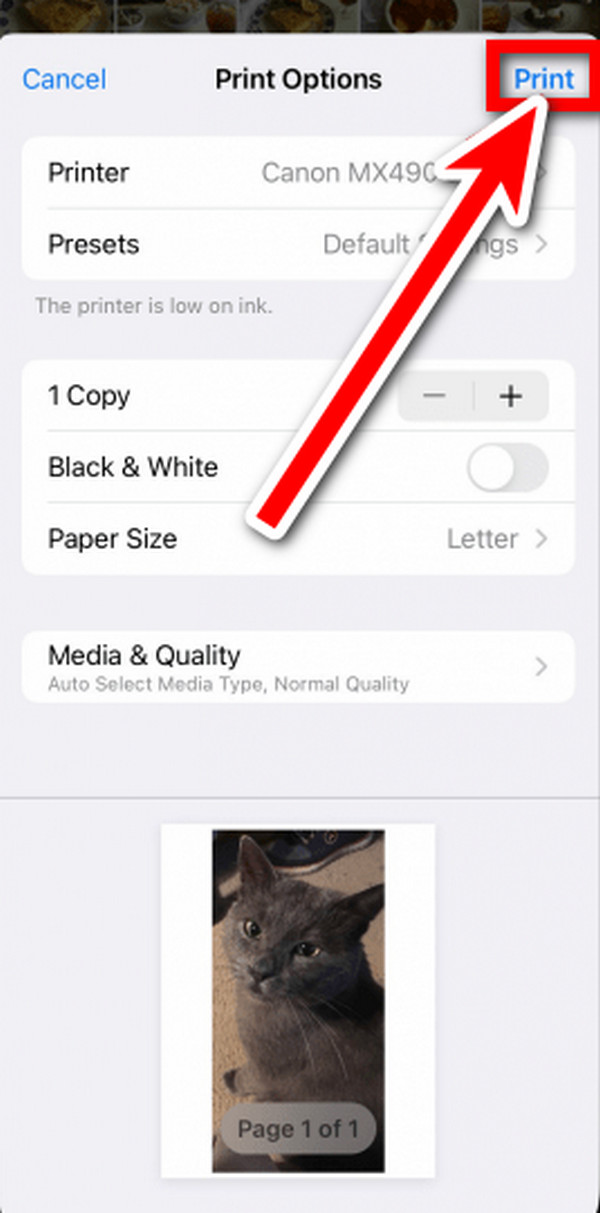
FoneLab WhatsApp Transfer for iOS使您能夠將WhatsApp聊天和附件相應地轉移到另一部iPhone或計算機。
- 在iOS設備和計算機之間傳輸WhatsApp聊天和數據。
- 傳輸前預覽數據。
第 2 部分。 在計算機上從 iPhone 打印 WhatsApp 消息
您可以通過多種方式在計算機上從 iPhone 打印 WhatsApp 聊天。 在本文中,我們選擇了前 2 個選項來指導您完成此過程。 第一個是通過使用 FoneLab WhatsApp Transfer for iOS,第二個是通過使用電子郵件。 讓我們先從領先的解決方案開始。
選項 1. 使用 FoneLab WhatsApp Transfer for iOS 將 iPhone WhatsApp 消息傳輸到計算機
適用於iOS的FoneLab WhatsApp Transfer 是一個新的 FoneLab for iOS 軟件功能。 它專門用於在 iOS 設備和計算機之間傳輸來自 WhatsApp 的消息。 不僅可以將數據備份和恢復到 iOS 設備,還可以備份到 PC。 通過使用此軟件,您可以將消息從 WhatsApp 保存到您的計算機並從那裡打印出來。
FoneLab WhatsApp Transfer for iOS使您能夠將WhatsApp聊天和附件相應地轉移到另一部iPhone或計算機。
- 在iOS設備和計算機之間傳輸WhatsApp聊天和數據。
- 傳輸前預覽數據。
以下是使用 FoneLab WhatsApp Transfer for iOS 在計算機上打印 WhatsApp 消息的方法:
步驟 1在官方網站上免費下載該軟件。 之後,打開文件安裝程序,然後等待其組件完成下載。 現在開始 然後將出現在您的屏幕上。 最後點擊使用產品。
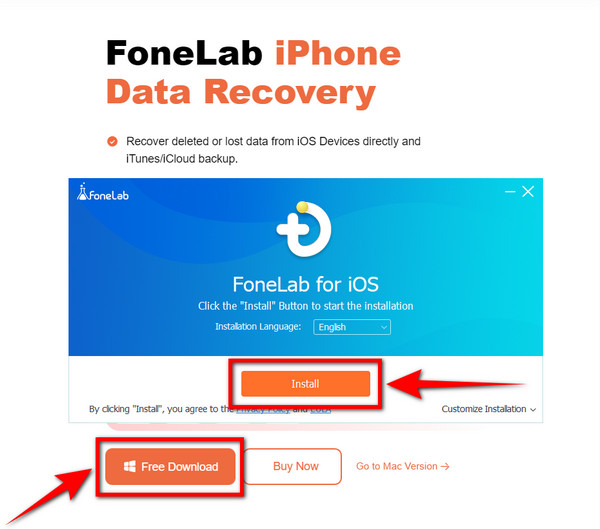
步驟 2在您的計算機上啟動該程序。 您將看到這些功能; iPhone 數據恢復、iOS 系統恢復、iOS 數據備份和恢復以及適用於 iOS 的 WhatsApp 傳輸。 點擊 iOS版WhatsApp Transfer 主界面右下角的方框。 這是一項為 WhatsApp 用戶提供服務的功能。
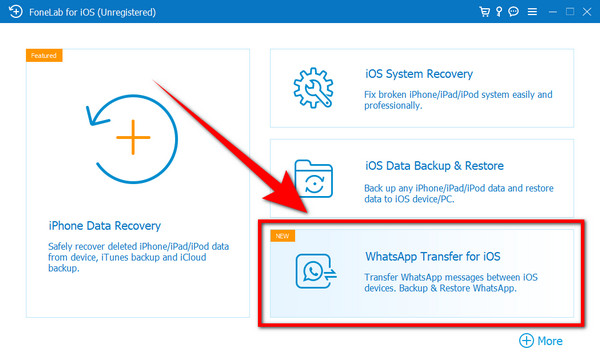
步驟 3然後會出現三個選項。 這 設備到設備傳輸 特徵, 備份 特徵,以及 恢復 特徵。 選擇 備份 界面右上角的功能。 它將消息、附件和其他數據從您的 WhatsApp 複製到您的計算機。
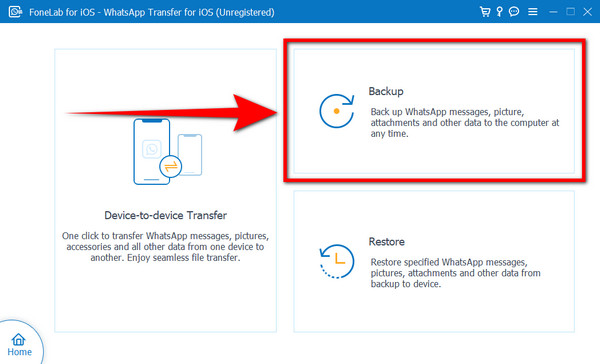
步驟 4使用 USB 線將 iPhone 連接到計算機。 然後會在您的 iPhone 上出現一個彈出窗口。 點擊 信任 按鈕以允許計算機連接並掃描您的設備。 連接後,點擊 開始備份 並從 WhatsApp 中選擇您要打印的數據。 然後開始備份過程。
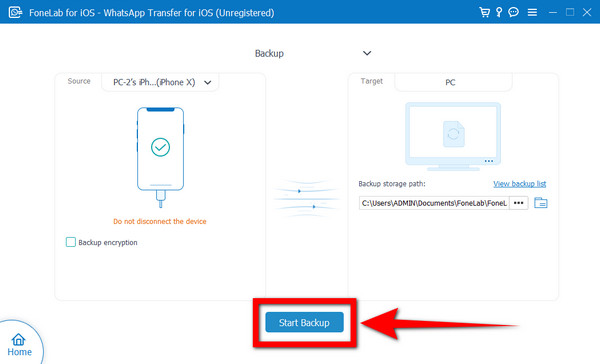
步驟 5現在,來自 WhatsApp 的消息已保存在您的 PC 上,您終於可以使用計算機將它們打印出來了。
步驟 6從您的計算機打開消息文件。 確保 PC 已連接到您的打印機。 在文件中,找到 列印 圖標,然後單擊它。 設置打印機並在您希望將消息保存在送紙器上的位置添加空白紙。 選擇打印機控制按鈕上的打印選項,然後等待您的消息在輸出托盤上打印。
選項 2. 使用電子郵件將 iPhone WhatsApp 消息傳輸到計算機
在您的計算機上打印 WhatsApp 聊天的另一種方法是通過電子郵件。 您可以導出要打印的聊天並將它們發送到您的電子郵件地址。 從那裡,您可以保存消息並將它們打印到您的計算機上。
步驟 1在您的手機上打開 WhatsApp 應用程序。 選擇您要打印的聊天聯繫人。 在應用程序界面的左上角,點擊群組或個人對話的聯繫信息。
步驟 2向下滾動直到底部,然後點擊導出聊天。 您可以選擇是否要打印帶有附加媒體或不帶媒體的聊天。 導出後,將顯示您希望保存聊天記錄的選項。
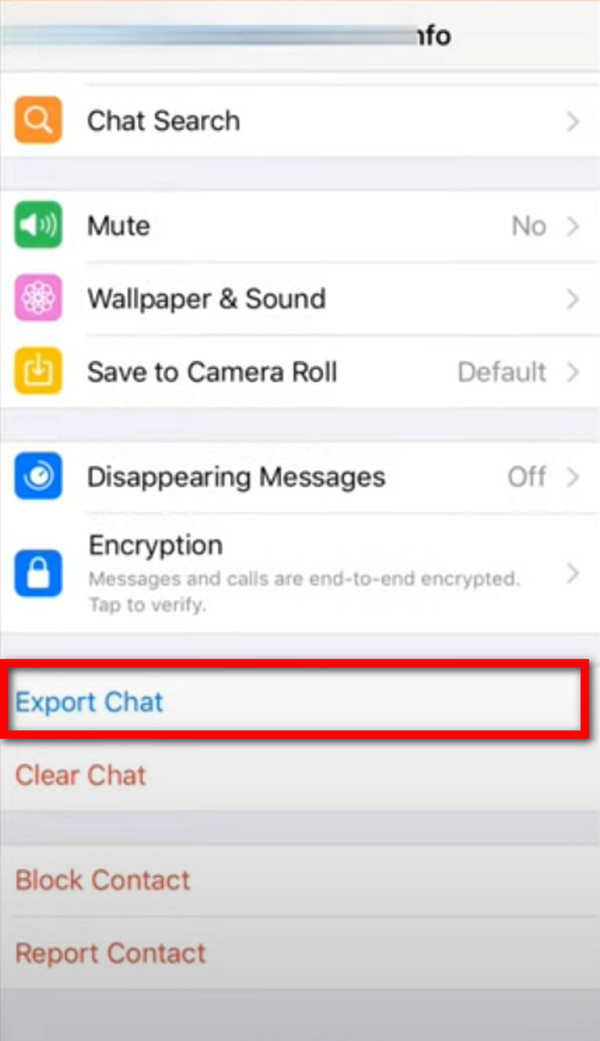
步驟 3選擇郵件圖標並輸入您的電子郵件地址以將其發送給您自己。 在您的計算機上登錄您的電子郵件帳戶。 在收件箱中,打開您發送給自己的消息。 您將看到保存為 .txt 文檔的 WhatsApp 聊天。 下載它,您現在可以在計算機上打印消息。
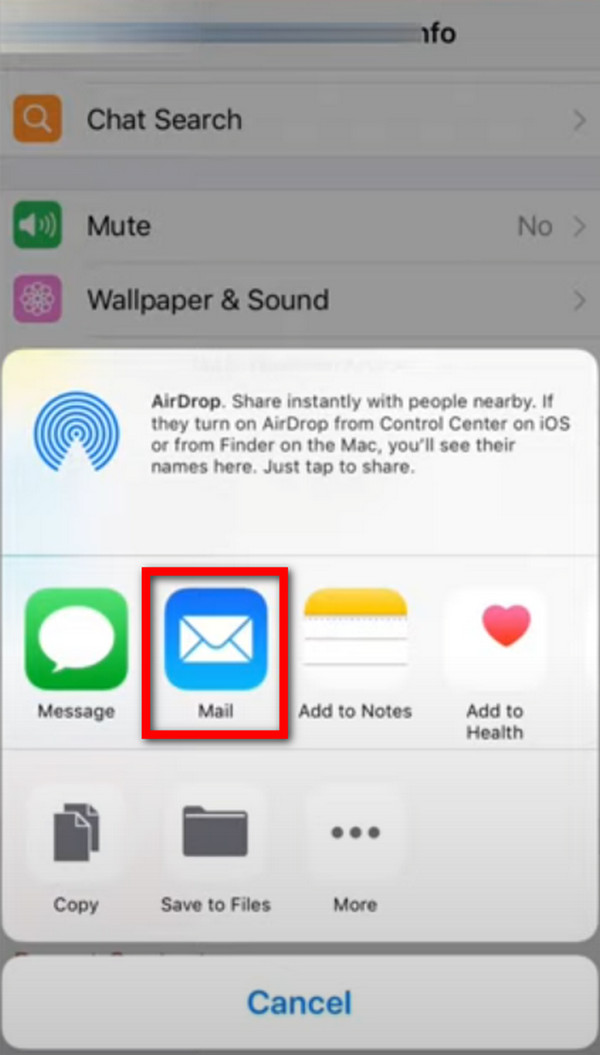
FoneLab WhatsApp Transfer for iOS使您能夠將WhatsApp聊天和附件相應地轉移到另一部iPhone或計算機。
- 在iOS設備和計算機之間傳輸WhatsApp聊天和數據。
- 傳輸前預覽數據。
第 3 部分。有關從 iPhone 打印 WhatsApp 消息的常見問題解答
1. 你能打印出來自 WhatsApp 的消息嗎?
是的你可以。 有多種方法可以從 WhatsApp 打印消息,上面的文章中寫了最常用的方法。 在這裡,我們為您提供最可靠的使用指南 適用於iOS的FoneLab WhatsApp Transfer 從您的 WhatsApp 打印聊天記錄。
2. 什麼是 AirPrint?
AirPrint 是一項 Apple 功能,可讓您從 iPhone、iPad 和其他 Apple 設備通過 Wi-Fi 進行打印。 它內置於最新的打印機和復印機中。 並非所有最新型號都支持 Airprint,但大多數都支持。 它無需專門為打印機安裝驅動程序即可運行。 您只需將其連接到與 iPhone 或 iPad 相同的 Wi-Fi 即可工作。
3. iOS 版 FoneLab 安全嗎?
是的。 適用於iOS的FoneLab 是 100% 安全可靠的。 它可以保護您的數據,甚至可以恢復丟失的數據作為其主要功能。 它還為 WhatsApp 用戶提供服務,因為它允許您在 iOS 設備上傳輸消息。 更不用說備份和恢復功能,它可以將您的消息、圖片、音頻和所有其他數據從 WhatsApp 保存到您的計算機。 此外,它還可以幫助您解決一些問題或恢復您的 iDevices 上已刪除的數據。
下面是一個視頻教程供參考。


無論您是想出於個人、學校、商業或法律目的打印 WhatsApp 消息,上述解決方案都保證是在 WhatsApp 上擁有可靠的聊天副本的最可靠方法。 同時, 適用於iOS的FoneLab WhatsApp Transfer 不僅可以幫助您備份 WhatsApp。 如果您有備份文件,它還可以幫助您通過簡單的點擊恢復 WhatsApp 數據。 每次遇到此類問題時,您都可以運行它。 所以不要猶豫,現在就下載吧。
下面是一個視頻教程供參考。


FoneLab WhatsApp Transfer for iOS使您能夠將WhatsApp聊天和附件相應地轉移到另一部iPhone或計算機。
- 在iOS設備和計算機之間傳輸WhatsApp聊天和數據。
- 傳輸前預覽數據。
